Offline Browser 6.9.4209 汉化无限制版离线浏览器
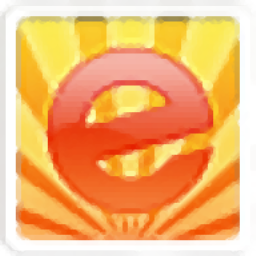
Offline Browser 6.9.4209 汉化无限制版离线浏览器
宝哥软件园为您提供Offline Browser免费下载,Offline Browser是一款专业的离线浏览器。非常好看的离线浏览软件Offline Browser。
软件大小:12.4MB
软件类型:国外软件
软件语言:简体中文
软件授权:演示软件
最后更新:2021-08-27 19:03:00
推荐指数:
运行环境:Win7/Win8/Win10/WinALL
查看次数:
离线浏览器是专业的离线浏览器。非常好的离线浏览软件离线浏览器。该工具的开发可以帮助用户将自己喜欢的网站内容下载到电脑磁盘上,从而帮助用户在不联网的情况下浏览信息。支持下载的数据内容非常广泛,包括音频、视频、图片、文本数据等。只要你需要,你可以用这个程序复制整个网站的所有信息;可以给用户带来不同的体验;经过不断的更新,工具的操作系统也越来越完善。无论是Web、FTP、HTTPS、彩信还是RTSP网站,整个网站信息都可以离线下载;强大有用,需要的用户可以下载体验;
软件特色:
1.它可以安装在闪存/u盘上,直接运行。您可以离线浏览安装到任何视窗系统的驱动程序,并使用它,而无需调整设置。你所有的项目和下载的文件都会在那里!当你拔掉电源时,任何个人数据都会被留下。2.携带笔记本电脑旅行时,可以随身携带网站。
3.强大的导出功能使您能够在正常或自动操作模式下共享和传输文件,或刻录光盘。最重要的是,你可以在Windows、Linux和Mackintosh电脑上查看下载站点。
3.用户可以下载无限数量的你喜欢的网页,并在HTTPS和FTP站点后离线查看、编辑或浏览。RTSP、PNM、彩信和NSV(SHOUTcast)也支持流媒体下载,中间是bt网站。
4.您可以轻松编辑、查看、浏览或搜索下载的网页。灵活的设置允许您选择(包括或排除)单个服务器、目录和文件来使用关键字。
5.计划和排序下载,这是最典型的下载任务模板。你可以在自己喜欢的网站上自动下载光盘和DVD,其他用户可以共享在线数据库项目设置,使用起来很方便。全文搜索的特点是在整个下载网站,内部浏览器和编辑器,以及下载完成的电子邮件通知高关键词。
安装步骤:
1.用户可以点击本网站提供的下载路径下载相应的程序安装包
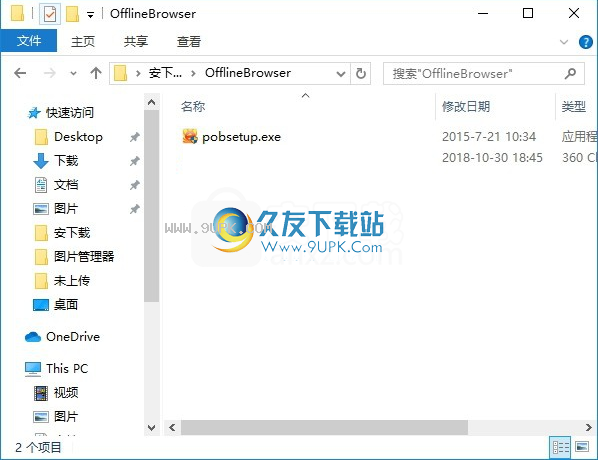
2.通过解压功能打开压缩包,找到主程序,双击主程序安装,点击下一步
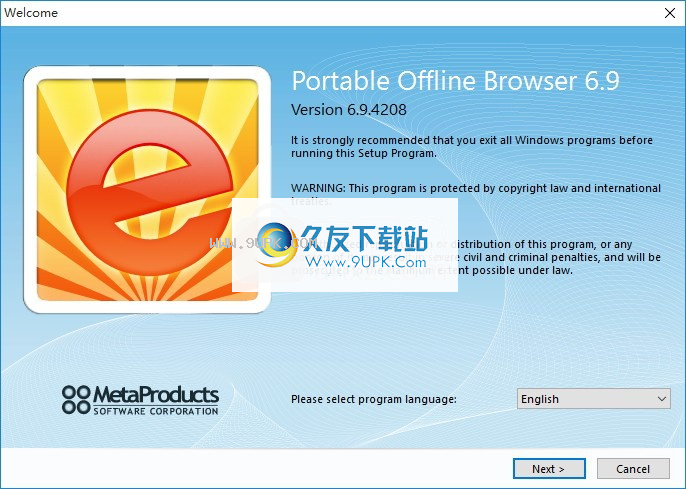

3.在继续安装应用程序之前,您需要完全同意上述协议的所有条款。如果没有异议,请点击“同意”按钮
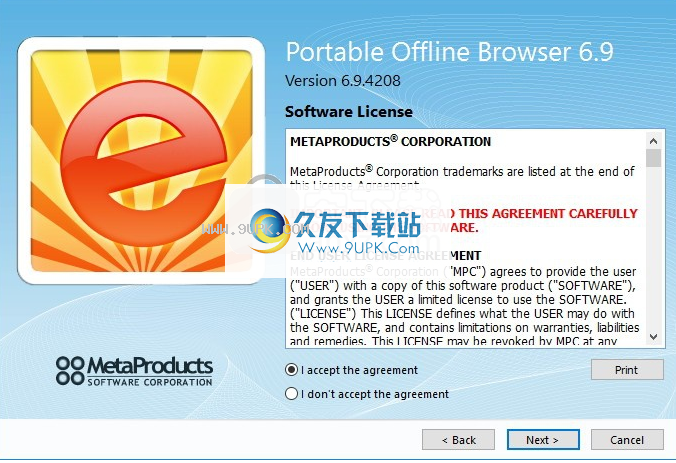
4.用户可以点击“浏览”按钮,根据需要更改应用程序的安装路径。
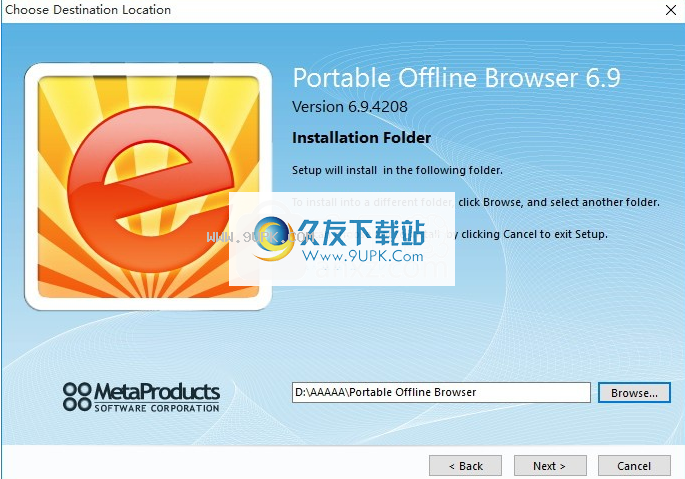
5.快捷键可以根据需要选择,也可以不创建

6.现在准备安装主程序。单击“安装”按钮开始安装,或单击“上一步”按钮重新输入安装信息
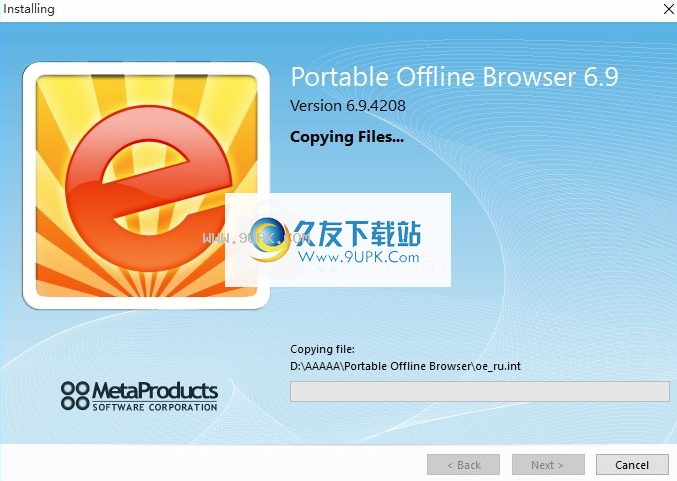
7.等待应用程序安装进度条加载,等待片刻。
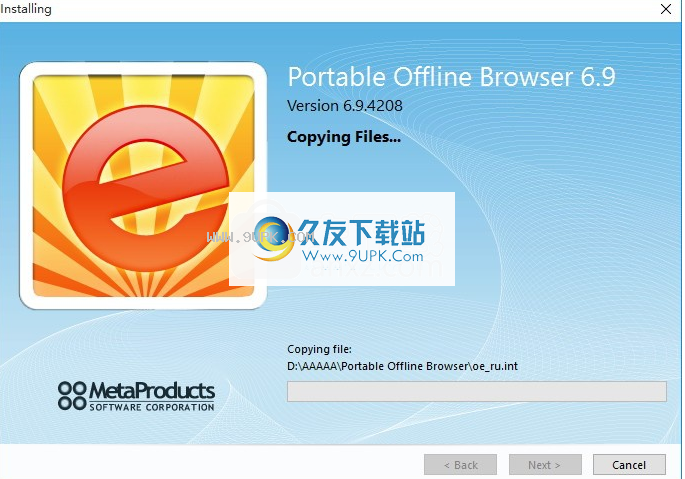
8.根据提示点击“安装”,弹出程序安装完成界面,点击“完成”按钮

软件功能:
新建项目:创建项目并显示新的“项目属性”对话框。项目向导:创建一个新项目,并通过几个简单的步骤来询问它的设置。
模板中的项目:显示模板列表和网站模板链接,浏览用户发布的项目模板列表。
新模板:创建一个新的本地模板,并显示其属性对话框进行设置。
新文件夹:在项目树中创建新文件夹。文件夹可以将项目分类。
开始:开始下载选定的项目或选定文件夹中的所有项目
停止:停止下载所选项目
停止:暂停或恢复当前正在执行的下载。挂起将首先等待当前正在下载的所有文件完成,然后在恢复之前不会加载其他文件。
使用说明:
功能区:主页选项卡使用“主页”选项卡添加新项目和文件夹、管理它们、开始/停止下载以及查看下载的网站。
开始下载所选项目。但是,下载的文件不会保存到磁盘。它们仅用于创建网站的结构图。
浏览单击在内部浏览器中浏览选定项目的下载文件。如果项目包含多个起始网址,您可以单击“浏览”按钮的下半部分进行选择。
编辑-在内部编辑器中打开选定的文件。

浏览方法-包含一个外部浏览器列表,用于浏览下载的项目或项目图形中的一些文件。
查看输入和编辑输入-包含用于查看或编辑输入的外部工具列表
从项目地图下载文件。可以在“选项”对话框中设置“工具列表”工具部分。
收藏夹-显示收藏夹子菜单,使用Microsoft Internet Explorer收藏夹、Netscape、Mozilla书签和Opera热列表创建新项目。
导入项目设置-显示带有粘贴的子菜单(允许您将项目或文件夹从剪贴板粘贴到项目树),从文本加载文件并恢复它们(从备份副本)。
种子文件-从磁盘打开一个. torrent文件,创建一个新项目,使用BitTorrent协议下载。

导出文件-将选定文件夹或项目的所有下载文件复制到指定目录。带有特殊信息(描述. wd3,*。主)文件将不会被复制。它还可以为复制的文件添加标准扩展名,或者使用8 3或Joilet文件名格式对其进行重命名。其他功能包括创建HTML帮助,ZIP,EXE,MHT文件和FTP上传。
导出项目设置-显示带有副本的子菜单(将选定的文件夹或项目设置复制到剪贴板。您可以将项目粘贴到电子邮件中发送给他人。),将其保存为文本文件,发布项目(添加项目)并将其复制到MetaProducts.com网站上的用户模板集合)并进行备份(制作项目设置和所有下载文件的备份副本)。
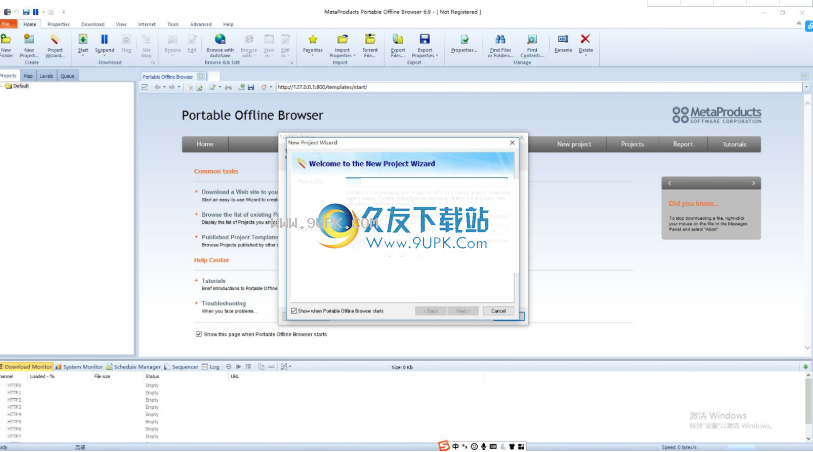
属性-显示选定项目的属性对话框。
查找文件或文件夹-按标题、网址或描述或文件、目录或服务器名称在项目树中搜索项目或文件夹。
查找内容-在下载的网站中搜索关键词。
重命名-允许您编辑选定项目或文件夹的名称。
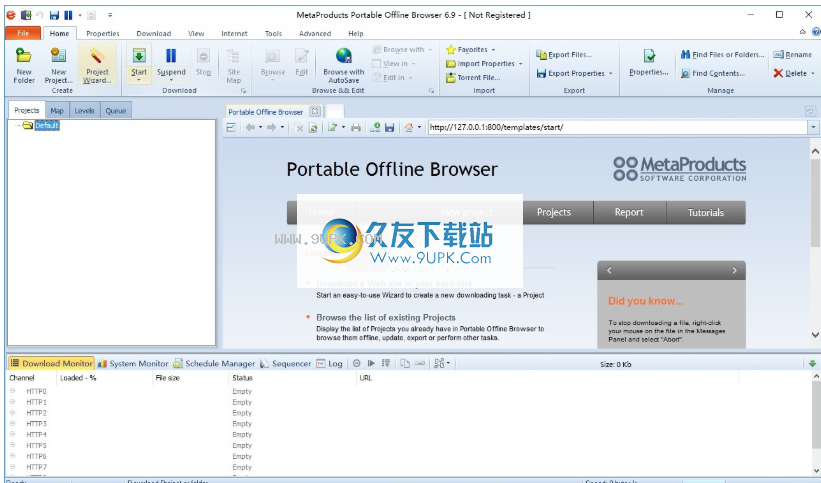
删除-删除项目树中选定的项目或文件夹,或地图中的文件或目录。仅项目文件将删除为选定项目下载的所有文件。项目本身仍然完好无损。
组织项目树
“项目”树通过将项目分组到文件夹来组织项目。每个项目或文件夹都可以根据需要删除或修改。
这说明了新项目的创建。要创建新文件夹,请单击功能区“主页”选项卡上的“新建和文件夹”
后续操作需要选择所需的项目或文件夹。按住Ctrl或Shift键,同时用鼠标左键选择多个项目或文件夹,可以一次选择多个项目或文件夹。
您也可以使用拖放操作将任何项目或文件夹移动到另一个位置。

如果要将项目传输到另一台计算机,最好将其复制到剪贴板,粘贴到文本文件中(例如,使用记事本),将文本文件传输到另一台计算机,然后在便携式脱机浏览器中将项目粘贴到剪贴板中。您也可以将项目粘贴到文件|模板窗口中。基于项目设置创建新模板。

您可以使用快速访问工具栏上的“撤消”按钮撤消上一次删除操作。
要创建嵌套文件夹,请使用Ctrl键。例如,要在现有文件夹中创建新文件夹,请选择该文件夹,单击功能区主页选项卡上的新建,按住Ctrl键,双击新文件夹,然后释放Ctrl键。

您也可以在拖动文件夹时按住Ctrl键,将文件夹拖放到另一个文件夹中
要打开或折叠所有文件夹,请分别使用Ctrl [Numpad]和Ctrl [Numpad-]键盘快捷键